

Этот раздел содержит следующие инструкции.
Проверка браузера
Проверка планшета
Пуск PRISMAsync Remote Manager
Вход в PRISMAsync Remote Manager
Выход из системы PRISMAsync Remote Manager
Переход в Settings Editor
Восстановление пароля
Изменение языка отображения PRISMAsync Remote Manager
Internet Explorer 11
Edge 25.10586.x.x
Firefox 30
Chrome 35
Chrome for Android 4.0
Safari for iOS 8.1.1 (только для Apple iPad)
Ваши браузеры должны использовать HTML 5, JavaScript и WebSocket.
Apple iPad 2
Android, не менее 1 GB (ГБ) внутренней памяти
Рекомендуется использовать устройство с диагональю экрана не менее 10".
Необходимо запустить PRISMAsync Remote Manager из Settings Editor принтера в кластере.
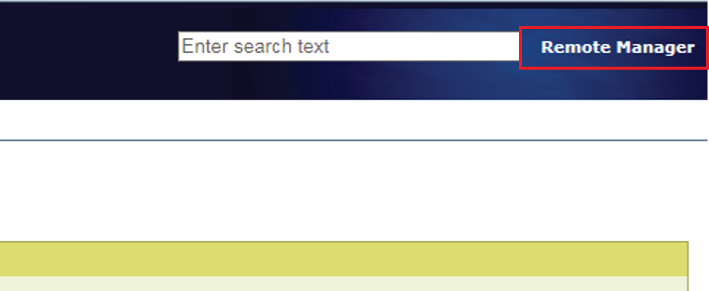 Пуск PRISMAsync Remote Manager
Пуск PRISMAsync Remote ManagerНеобходимо запустить PRISMAsync Remote Manager при использовании адреса принтера в кластере. Адрес должен быть следующим: http://<имя узла или IP-адрес принтера>/RuiClient.
Если вам разрешено использование PRISMAsync Remote Manager на одном принтере, вам автоматически разрешается доступ к другим принтерам в кластере с помощью PRISMAsync Remote Manager.
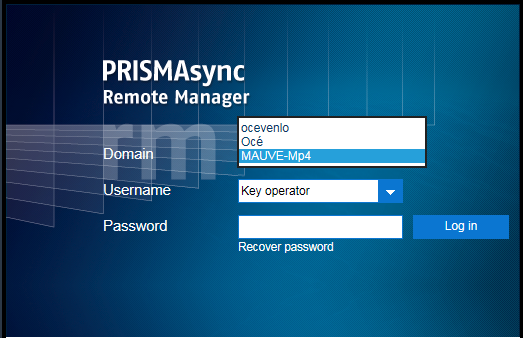 Вход в систему
Вход в системуКогда появится раскрывающийся список [Домен], сначала выберите домен принтера.
Выберите определенную по умолчанию учетную запись пользователя или выберите [Индивидуальное имя пользователя] в раскрывающемся списке [Имя пользов.].
При выборе [Индивидуальное имя пользователя] введите свое имя пользователя.
Введите пароль.
Щелкните [Вход в систему].
Щелкните [Выход].
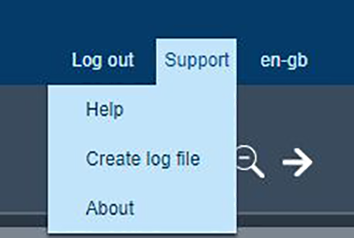 Выход из системы
Выход из системыНажмите  в верхнем правом меню для перехода в Settings Editor выбранного принтера. Отсюда можно снова войти в PRISMAsync Remote Manager.
в верхнем правом меню для перехода в Settings Editor выбранного принтера. Отсюда можно снова войти в PRISMAsync Remote Manager.
Если вы утратили свой пароль, можно задать новый с помощью электронного письма для восстановления пароля. Электронное письмо со ссылкой для создания нового пароля отправляется на адрес электронной почты, привязанный к учетной записи пользователя. Активируйте ссылку в течение четырех часов с момента получения письма.
Убедитесь, что нужный адрес электронной почты указан в свойствах вашей учетной записи пользователя. В противном случае пароль необходимо изменить в параметрах учетной записи пользователя PRISMAsync Print Server. Если у вас нет прав на изменение параметров учетной записи пользователя PRISMAsync Print Server, вам потребуется предоставить свой пароль системному администратору.
Щелкните элемент [Восстановить пароль] в окне входа.
Щелкните [ОК].
Данная инструкция по восстановлению не применима к паролям учетной записи пользователя домена и определенной по умолчанию учетной записи администратора системы.
Текущий язык отображения показан в правом верхнем меню. Нажмите значок языка, чтобы изменить язык отображения.
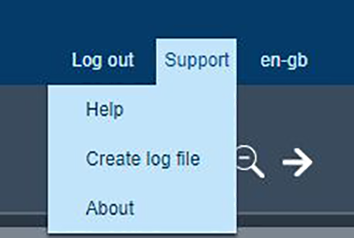 Язык отображения
Язык отображения